Doorvoeren prijswijziging
In deze handleiding wordt beschreven hoe u een prijswijziging doorvoert in Orbak. Er zijn 2 methodes om prijswijzigingen door te voeren.
Methode 1
- Prijswijzigingen
Onderhoud > Financieel > Prijswijzigingen
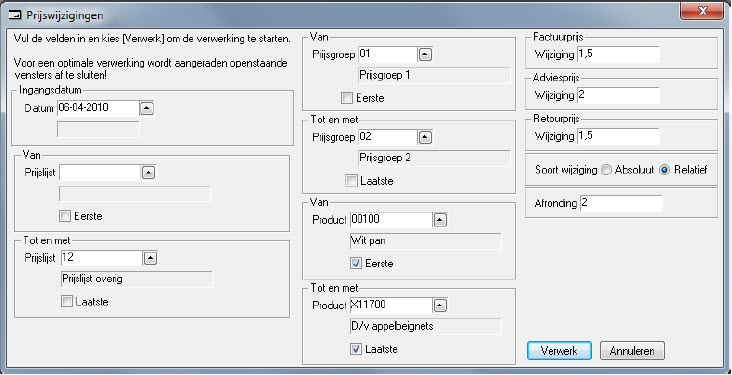
Deze functionaliteit dient er voor om op een snelle en efficiënte manier prijswijzigingen door te voeren.
Het is mogelijk om prijzen te wijzigen in centen (absoluut) of procenten (relatief).
De prijswijzigingen vinden altijd plaats op de prijzen exclusief b.t.w.!
Voorbeeld relatieve wijziging: Huidige prijs € 2,–, wijziging 10% > nieuwe prijs € 2,20 Voorbeeld absolute wijziging: Huidige prijs € 2,–, wijziging 0,10 > nieuwe prijs € 2,10
- Ingangsdatum
De datum waarop de prijswijzigingen moeten ingaan.
- Van Prijslijst
De eerste prijslijst waarvan de prijzen gewijzigd moeten worden. Indien u de basisprijslijst wilt wijzigen dient u dit veld leeg te laten.
- Tot en met Prijslijst
De laatste prijslijst waarvan de prijzen gewijzigd moeten worden. Indien u de basisprijslijst wilt wijzigen dient u dit veld leeg te laten.
Let op:De basislijst dient apart van de andere prijslijsten gewijzigd te worden.
- Van Prijsgroep
De eerste prijsgroep die gekopieerd dient te worden. U kunt ook ‘Eerste’ aanvinken om de eerste prijsgroep te selecteren.
- Tot en met Prijsgroep
De laatste prijsgroep die gekopieerd dient te worden. U kunt ook ‘Laatste’ aanvinken om de laatste prijsgroep te selecteren.
- Van Product
Het eerste productnummer dat gewijzigd dient te worden. U dient een bestaande productcode in te vullen. U kunt ook ‘Eerste’ aanvinken om het eerste product te selecteren.
- Tot en met Product
Het laatste productnummer dat gewijzigd dient te worden. U dient een bestaande productcode in te vullen. U kunt ook ‘Laatste’ aanvinken om het laatste product te selecteren.
- Factuurprijs wijzigen
De procentuele verandering van de factuurprijs. Indien u deze prijs niet wilt wijzigen dient u hier een ‘0’ in te vullen.
- Adviesprijs wijzigen
De procentuele verandering van de adviesprijs. Indien u deze prijs niet wilt wijzigen dient u hier een ‘0’ in te vullen.
- Retourprijs wijzigen
De procentuele verandering van de retourprijs. Indien u deze prijs niet wilt wijzigen dient u hier een ‘0’ in te vullen.
- Soort wijziging
- Relatief, het getal dat u invult is een percentage
- Absoluut, het getal dat u invult is een bedrag
Let op! Indien u bij een absolute wijziging bijvoorbeeld met 1 cent de prijzen wilt verhogen dient u 0,01 in te vullen. Indien u 1 invult, verhoogt u de prijzen met 1 euro!
- Afronding
Het aantal posities waarop de prijzen afgerond worden.
Methode 2
- Prijzen
Onderhoud > Financieel > Prijzen
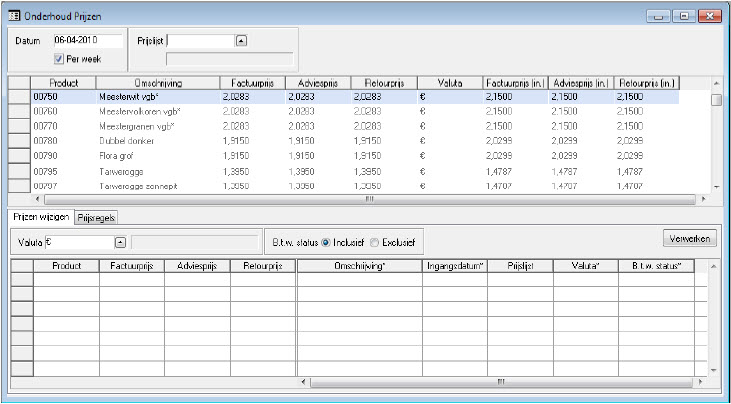
Tab Prijzen wijzigen
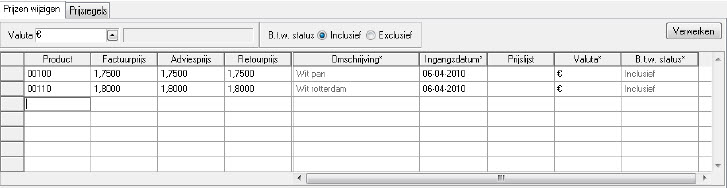
Om prijswijzigingen snel door te voeren is het verstandig om de datum (boven in het scherm) in te vullen waarop de prijswijzigingen in moeten gaan. U dient na het invoeren van de prijswijzigingen op de knop ‘Verwerken’ te drukken om de wijzigingen daadwerkelijk door te voeren in de prijslijst. De nieuwe prijzen worden niet direct zichtbaar in het informatie-gedeelte met de prijzen. Als u de nieuwe prijzen wilt zien dient u de cursor in dit gedeelte te plaatsen en middels ALT-F3 het scherm te verversen.
- Valuta
Standaard wordt de euro getoond. U kunt een valuta kiezen middels F12 of via de rechtermuisknop ‘Opzoeken’.
- B.T.W status
- Inclusief, u voert de prijzen inclusief b.t.w. in. ORBAK2 zal deze prijzen tijdens het verwerken omrekenen naar exclusief b.t.w.
- Exclusief
- Product
Hier dient u de code van het product in te voeren. Met de rechtermuisknop via ‘opzoeken’ kunt u ook een product selecteren.
- Factuurprijs
De nieuwe factuurprijs. Indien u deze niet invult blijft de huidige prijs gehandhaafd.
- Adviesprijs
De nieuwe adviesprijs. Indien u deze niet invult blijft de huidige prijs gehandhaafd.
- Retourprijs
De nieuwe retourprijs. Indien u deze niet invult blijft de huidige prijs gehandhaafd.
- Omschrijving
De omschrijving van het product.
- Ingangsdatum
Dit veld wordt standaard gevuld met de datum die boven in het venster staat. Mocht deze datum niet de gewenste datum zijn dan kunt u deze datum alsnog wijzigen. Vanaf deze datum is de nieuwe prijs geldig.
- Prijslijst
De betreffende prijslijst wanneer van toepassing. Indien u de basisprijzen wijzigt dan is dit veld niet gevuld.
- Valuta
De valuta die u heeft ingevoerd. U kunt een andere valuta kiezen middels F12 of via de rechtermuisknop ‘Opzoeken’.
- B.T.W. status
De B.T.W. status die u heeft ingevoerd. U kunt alsnog kiezen voor de andere status.
"Meer handleidingen vind u onder onze Oplossingen"
